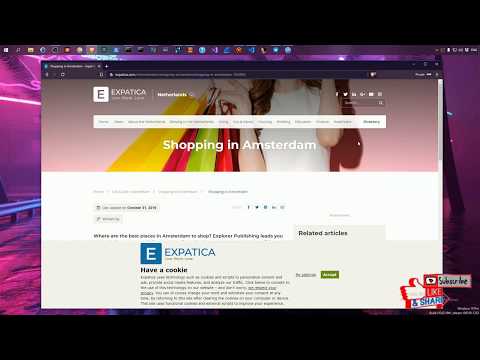Microsoft DirectX is een gebundelde set Application Programming Interfaces (API) die nodig zijn voor het uitvoeren van veel van de multimediafuncties in het Windows-besturingssysteem. Gebruikers van Windows Vista en Windows 7 kunnen hun systeem snel en eenvoudig updaten naar de meest recente DirectX-release die beschikbaar is op de Microsoft-website. Deze nieuwste versie is echter niet achterwaarts compatibel met Windows XP, dus degenen die XP gebruiken, moeten DirectX niet updaten naar de nieuwste release. Windows XP-gebruikers die per ongeluk de nieuwste release hebben gedownload, kunnen teruggaan naar DirectX 9, dat compatibel is met hun systeem. In dit artikel leert u hoe u de nieuwste DirectX-release kunt downloaden. Gebruikers van Windows XP zullen ook leren hoe ze kunnen terugdraaien naar een XP-compatibele versie van Microsoft DirectX.
Stappen
Methode 1 van 3: Bepaal de versie van DirectX die op uw computer is geïnstalleerd

Stap 1. Bepaal de versie van DirectX die uw systeem momenteel gebruikt
Besturingssystemen die vóór Windows Vista zijn uitgebracht, zijn niet compatibel met bepaalde onderdelen van de DirectX Application Programming Interface (API). Windows XP en eerdere versies van Windows zullen niet correct werken met de nieuwste versie van DirectX, omdat het niet achterwaarts compatibel is. Volg de stappen om te ontdekken welke versie van DirectX momenteel op uw computer is geïnstalleerd.
- Open het startmenu en selecteer 'Uitvoeren'.
- Typ de opdracht "dxdiag" in het open veld en klik op "OK".
- Selecteer het tabblad "Systeem" om de versie te bekijken die uw systeem momenteel gebruikt.

Stap 2. Update DirectX naar de meest recente versie die beschikbaar is voor uw systeem
Gebruikers van Windows Vista en Windows 7 kunnen DirectX updaten naar de nieuwste versie die beschikbaar is op de website van Microsoft.
Methode 2 van 3: Download DirectX meest recente release

Stap 1. Navigeer naar de "DirectX End-User Runtime Web Installer"-pagina van Microsoft

Stap 2. Klik op de knop "Download" voor het bestand dxwebsetup.exe

Stap 3. Volg de instructies voor het downloaden en installeren van het bestand dxwebsetup.exe om de nieuwste versie van DirectX te krijgen

Stap 4. Rollback en download DirectX 9 voor Windows XP
Gebruikers van Windows XP die per ongeluk de nieuwste versie van DirectX hebben gedownload, moeten teruggaan naar een eerdere versie. Microsoft biedt niet langer ondersteuning aan Windows XP-gebruikers en biedt geen andere methode om DirectX te verwijderen dan om bij te werken naar de nieuwste versie. Windows XP-gebruikers kunnen ofwel een van de beschikbare applicaties van derden downloaden en installeren die voor dit doel zijn ontworpen, ofwel de functie "Systeemherstel" in Windows gebruiken om hun besturingssysteem terug te brengen naar de oorspronkelijke staat voordat de nieuwste DirectX-update wordt geïnstalleerd.
Methode 3 van 3: Systeemherstel gebruiken om de DirectX-update te verwijderen

Stap 1. Open het menu Start vanaf het bureaublad en selecteer "Help en ondersteuning
"Selecteer "Wijzigingen aan uw computer ongedaan maken met systeemherstel" in de menu-opties "Kies een taak", plaats een vinkje bij "Mijn computer op een eerdere tijd herstellen" en klik op "Volgende".

Stap 2. Selecteer een datum
Kies een datum uit de beschikbare opties die vóór het downloaden van de incompatibele DirectX-update valt en klik op "Volgende".

Stap 3. Ga terug naar de juiste versie van DirectX
Klik nogmaals op "Volgende" om de geselecteerde datum te bevestigen en klik vervolgens op "OK" om het herstelproces te starten. U bent nu teruggedraaid naar de juiste versie van DirectX voor uw systeem.